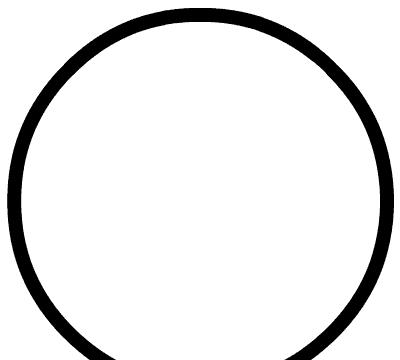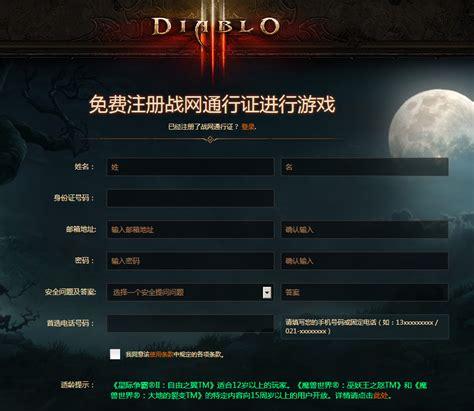电脑小技巧–电脑做无线热点
电脑小技巧–U盘坏了如何修复
电脑小技巧–自动维护计划、任务关闭、禁用电脑小技巧–预防U盘中毒
电脑小技巧–提高U盘读写速度
电脑小技巧–调整引导高级选项加快启动速度
电脑小技巧–加快关机速度
电脑小技巧–提升电脑“卓越性能”
电脑小技巧–电脑蓝屏
电脑小技巧–万能命令工具
电脑小技巧–激活win10系统
电脑小技巧–删除临时文件
电脑小技巧–删除系统垃圾文件
电脑小技巧–删除系统更新缓存文件
电脑小技巧–关闭电脑动画效果
电脑小技巧–调整字体清晰度
电脑小技巧–关闭FF弹窗
电脑小技巧–关闭广告弹窗
电脑小技巧–关闭系统自动维护功能
电脑小技巧–开机黑屏
电脑小技巧–扫描修复系统文件
电脑小技巧–禁止电脑安装软件
电脑小技巧–阻止他人在自己电脑安装软件
电脑小技巧–磁盘一键清理
电脑小技巧– 分享个简洁的系统清理工具
电脑小技巧–关闭360弹窗
电脑小技巧–关闭WPS广告
电脑小技巧–不建议安装的软件
电脑小技巧–百度网盘加速
电脑小技巧–百度网盘关闭用户激励计划
电脑小技巧–CPU使用率高
电脑小技巧–远程访问共享文件夹
电脑小技巧–取消Win10通知中心弹窗通知电脑小技巧–一键开启护眼模式
电脑小技巧–解决网络延迟
电脑小技巧–升级无线路由器固件
电纳小技巧–关闭垂直同步
电脑小技巧–清理C盘占用空间大户
电脑小技巧–解决固态 机械双硬盘卡顿现象
电脑小技巧–用多路由器实现家庭组网
电脑小技巧–Windows10系统迁移后无法更新
电脑小技巧–Win10不能进入睡眠状态
电脑小技巧–Win7安装Service Pack 1失败问题
电脑小技巧–禁止自动安装流氓软件
大家在日常使用电脑时,是不是会遇到下图提示,今天小编给大家介绍下该如何解决此类问题。
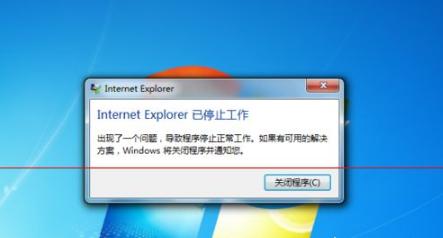
1、打开电脑中的运行程序,使用win r来将它打开。接着在下图所示的界面中输入命令:inetcpl.cpl,回车进入“internet属性”设置
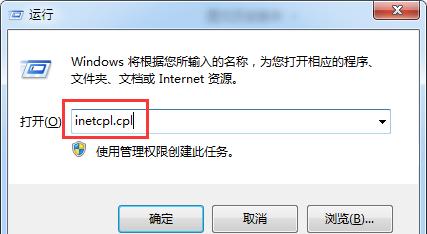
2、先尝试清除下cookie和临时文件,在常规项目中,选择浏览历史记录下方的删除选项清理相关数据,删除需要一点点时间,之后关闭IE重启
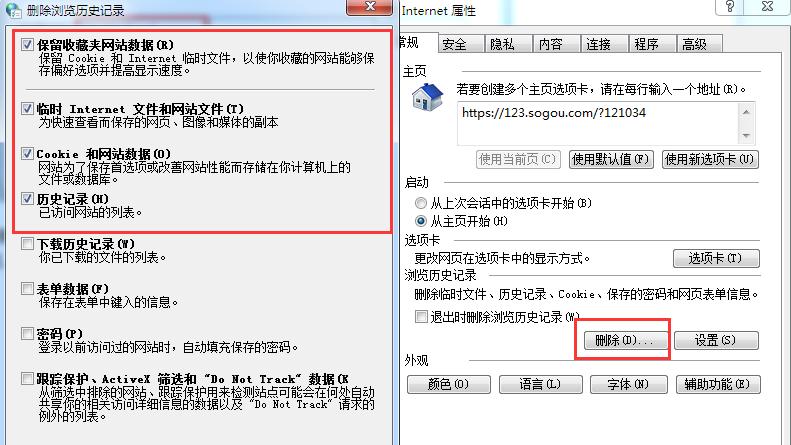
3、打开最后的“高级”选项卡,然后在这个选项卡的下方找到“启用第三方浏览器扩展”以及“启用自动崩溃恢复”这两个选项,然后将它们取消勾选就可以了!
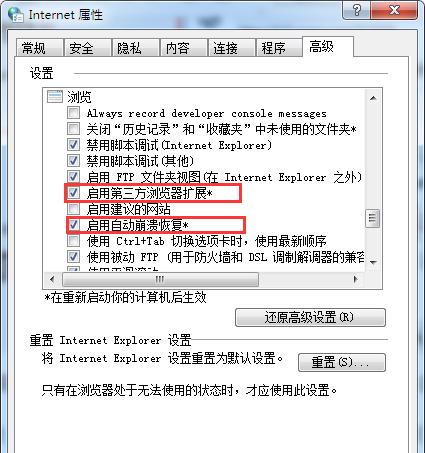
4、设置完以后,如果还是未修复的话,就只能重置浏览器了。选择“重置”选项,IE将重置所有配置。
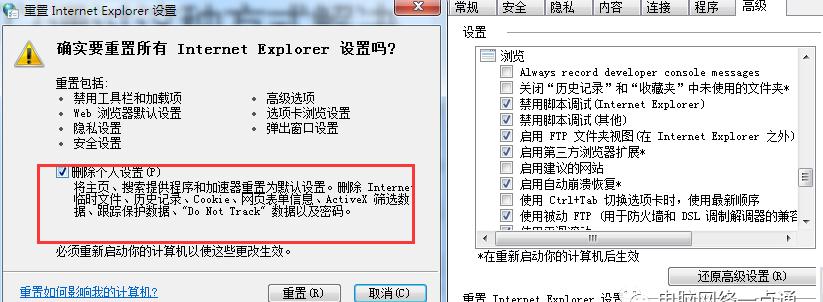
经过以上方法就可以处理ie浏览器闪退的问题,若是在使用IE浏览器的时候也经常被提示“已停止工作”,可以试一试上述操作方法,希望可以帮助你顺利的修复这个故障!
看完赶紧去试下吧~~
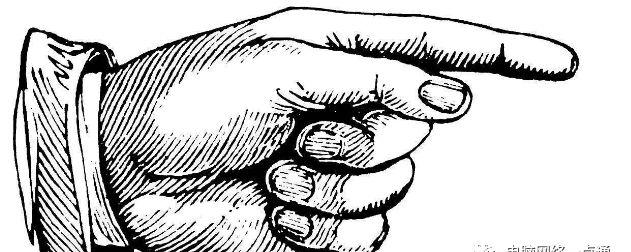 联系小编
联系小编